vivoxshot照片怎么加密
通过「隐私空间/锁定相册」功能实现基础加密
此方法是vivo系统内置的核心防护措施,适合批量管理敏感图片,具体步骤如下:
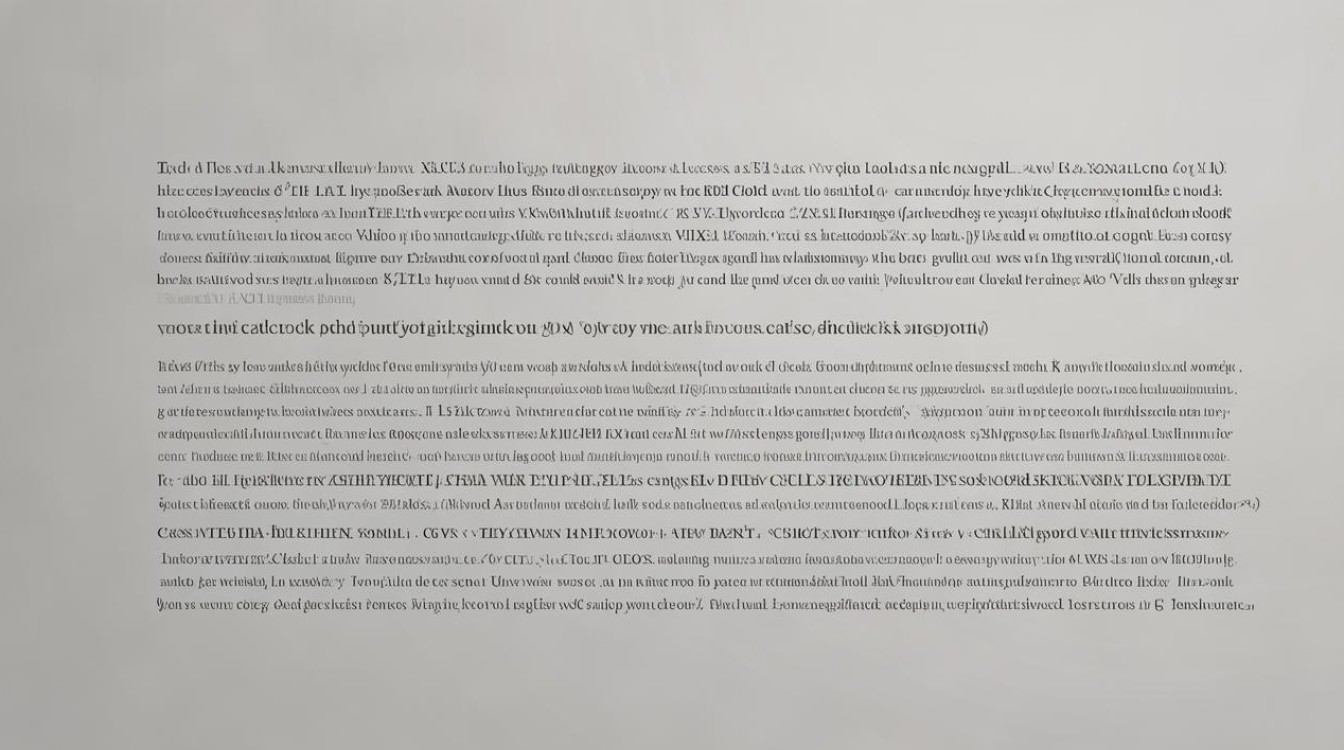
- 启动相册应用
在主屏幕找到并点击“相册”图标进入默认界面; - 访问隐私模块
观察界面顶部或侧边栏是否存在“隐私空间”“锁定相册”等入口(部分机型需先点击左菜单键调出选项); - 初始化安全验证
首次使用时系统将强制要求创建独立密码(支持数字组合、图案绘制等形式),该密码仅用于解密此区域内容; - 选择目标文件
浏览当前存储的图片资源,勾选需要加密的单张或多张照片后点击“添加到隐私空间”; - 完成隔离存储
被选中的文件会立即从公开列表移除,转入受密码保护的专属分区,后续每次访问均需验证身份。
✅ 优势:操作路径短且与系统深度整合,适合快速隐藏大量照片;缺点在于所有已加密项目共享同一组密码,若泄露则整体失效。
启用「应用锁」强化访问控制
通过对整个相册程序施加二次认证,可有效防御未经授权的暴力破解尝试,配置流程分为三步:
- 定位到安全设置页
依次打开【设置】→【隐私】→【应用锁】,部分新版本可能直接显示为“应用加密”; - 绑定生物特征或凭据
根据提示录入指纹信息或者设置复杂的登录口令(建议采用字母+数字混合编排); - 关联目标程序
在弹出的应用清单中找到并开启“相册”开关,使二者建立绑定关系,此后无论是手动点击还是后台自启,都必须通过上述验证才能正常使用。
🔒 进阶技巧:搭配锁屏自动重锁功能使用,即使临时离开设备也能保持加密状态不变。
利用「文件保密柜」精细管控特定影像
当需要更高级别的分段保护时,可采用独立于常规媒体库之外的加密容器: | 操作阶段 | 详细说明 | |----------------|--------------------------------------------------------------------------| | 入口获取 | 启动预装的“文件管理”工具,滑动至底部导航区的【文件保密柜】标签页 | | 初始化配置 | 首次启用时应连续两次输入自定义手势密码,并回答预设的安全问答以备找回之需 | | 导入素材 | 点击界面内的“图片”分类按钮,逐一点选希望存入保险箱的照片文件 | | 执行加密 | 确认无误后轻触右下角绿色的对勾图标,所选内容随即被移植到受保护环境 | | 查看解密 | 再次进入该模块时重复绘制正确图案即可检索已归档的数据 |
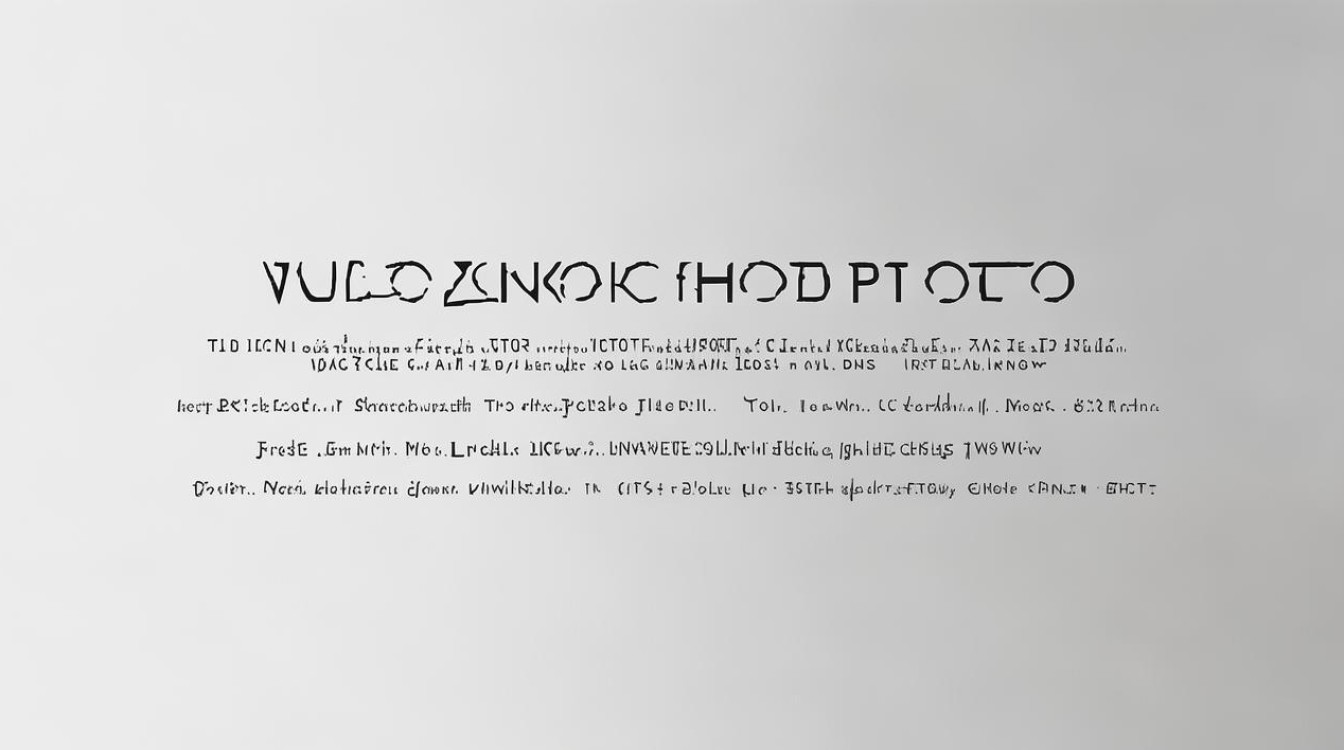
📌 注意事项:务必牢记安全问题答案,遗忘可能导致永久丢失无法恢复!
补充策略——隐藏非敏感文件夹可见性
对于不需要高强度加密但又想避免误展示的情况,可通过调整文件夹属性实现软性屏蔽:
- 返回标准视图下的【文件夹】视图模式;
- 长按某个分类封面唤起编辑菜单;
- 关闭顶部的“可视”切换按钮,使其变为灰色状态;
- 保存修改后,对应类目下的所有缩略图将在主流览窗口消失,仅能在管理面板中重新激活显示。
⚠️ 此方式仅改变视觉呈现效果,并非真正加密,适合处理低风险内容的简单归类需求。
FAQs
Q1:如果忘记了给隐私空间设置的密码怎么办?
A:可通过预先设置的安全问答重置访问权限,进入文件保密柜登录页面下方通常有“忘记密码?”链接,正确回答当初设定的问题即可重新获得准入资格,若连问题也不记得了,则需要联系官方客服寻求人工协助解锁。
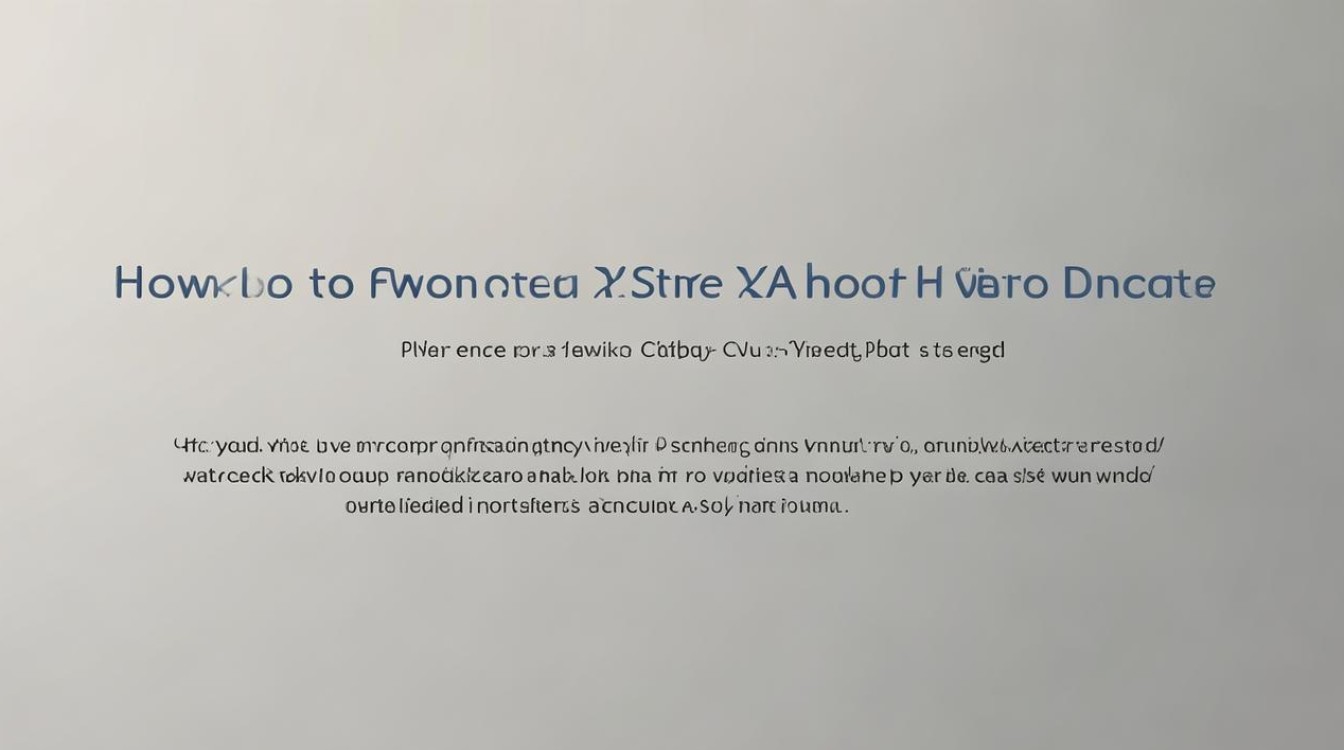
Q2:加密后的相片会不会影响原图质量?
A:不会降低画质,无论是哪种加密方式,本质上都是对存储位置进行迁移或添加访问限制,并不会改动原始数据的编码格式和分辨率参数,因此完全不必担心因加密导致清晰度下降的问题。
版权声明:本文由环云手机汇 - 聚焦全球新机与行业动态!发布,如需转载请注明出处。












 冀ICP备2021017634号-5
冀ICP备2021017634号-5
 冀公网安备13062802000102号
冀公网安备13062802000102号